图片怎么设置为电脑背景图 怎样把喜欢的图片设置为电脑桌面壁纸
在如今的数字时代,电脑已经成为我们生活中不可或缺的工具之一,每当我们打开电脑,第一眼所见的就是桌面壁纸。而如何将自己喜欢的图片设置为电脑的背景图,成为了许多人的疑问。这个过程并不复杂,只需要几个简单的步骤,就能够让我们的电脑界面焕然一新。下面就让我们一起来了解一下如何将喜欢的图片设置为电脑桌面壁纸吧。
操作方法:
1.如果你没有现成的图片或者照片,需要从网上下载。最简单的办法就是通过百度搜索自己喜欢的图片。打开百度,输入“电脑桌面背景”后,点搜索栏下面的“图片”,进入图片页面。
备注:输入的“内容”可以根据自己要找图片的类型决定,可以搜索“人物”“明星”“动漫”等等。
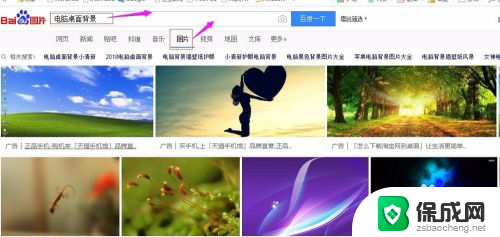
2.找一张自己喜欢的图片,点击它就可以打开,鼠标右击后点“图片另存为”,保存在桌面上
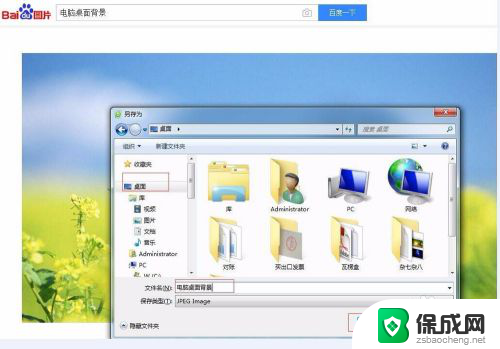
3.在桌面上找到刚才保存的图片,双击打开此图。再鼠标右击,点“设置为桌面背景”
备注:图片也可以不打开,直接鼠标右击此图。
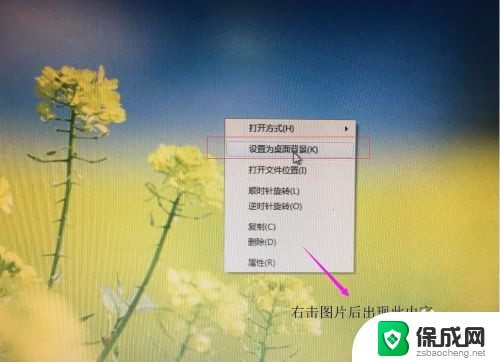
4.返回到桌面,就可以看到刚才设置的“桌面背景图片”
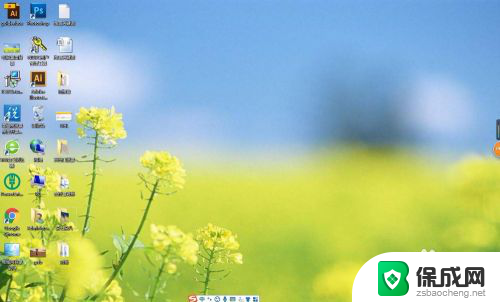
5.如果想设置的图片不是下载的,原本就在电脑的某个磁盘里。方法也是一样的,先找到要设置的图片,鼠标右击后点“设置为桌面背景图片”
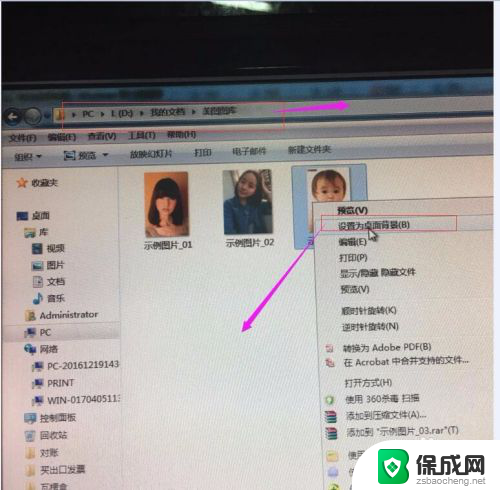
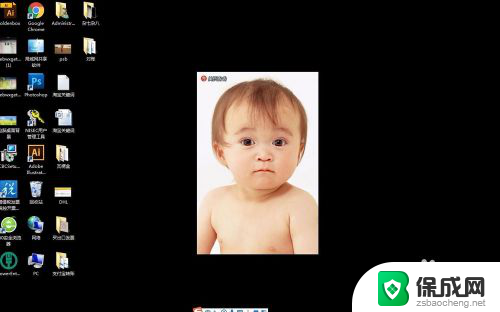
6.设置是设置好了,怎么看着怪怪的,有没什么办法让这张“桌面背景”看着更顺眼些。
那就要在桌面空白处,鼠标右击,点“个性化”
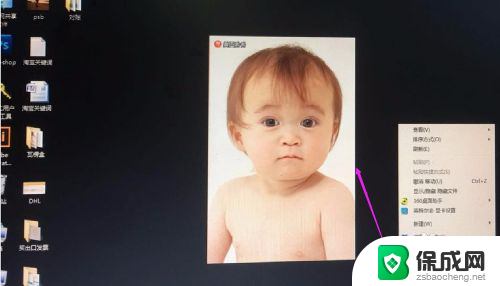
7.进入“个性化”后,点最底下左边的第一个“桌面背景”
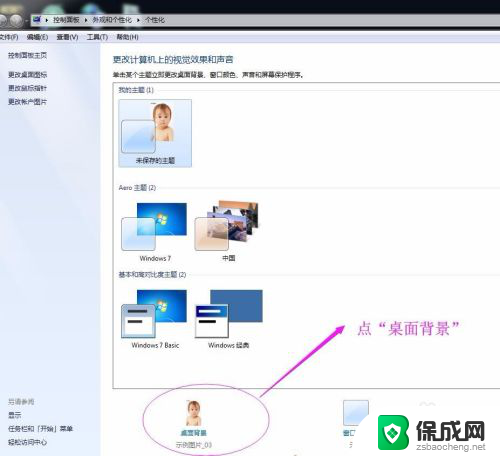
8.设置的时候图片位置是“居中“,把图片位置改为“填充”
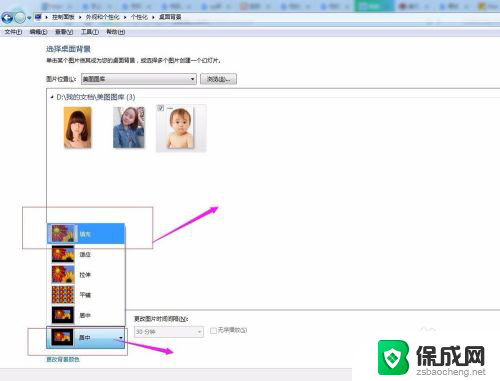
9.改为“填充”后,点“保存修改”,返回桌面,就设置好了。
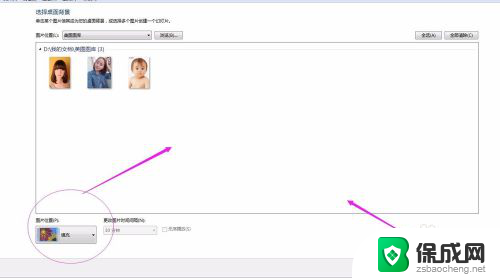

以上就是关于如何将图片设置为电脑背景图的全部内容,如果有遇到相同情况的用户,可以按照以上方法来解决。
图片怎么设置为电脑背景图 怎样把喜欢的图片设置为电脑桌面壁纸相关教程
-
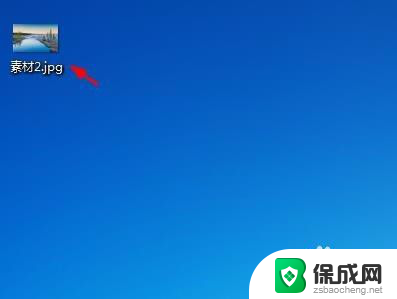 如何将图片设置为壁纸 如何设置电脑桌面图片为壁纸
如何将图片设置为壁纸 如何设置电脑桌面图片为壁纸2023-11-10
-
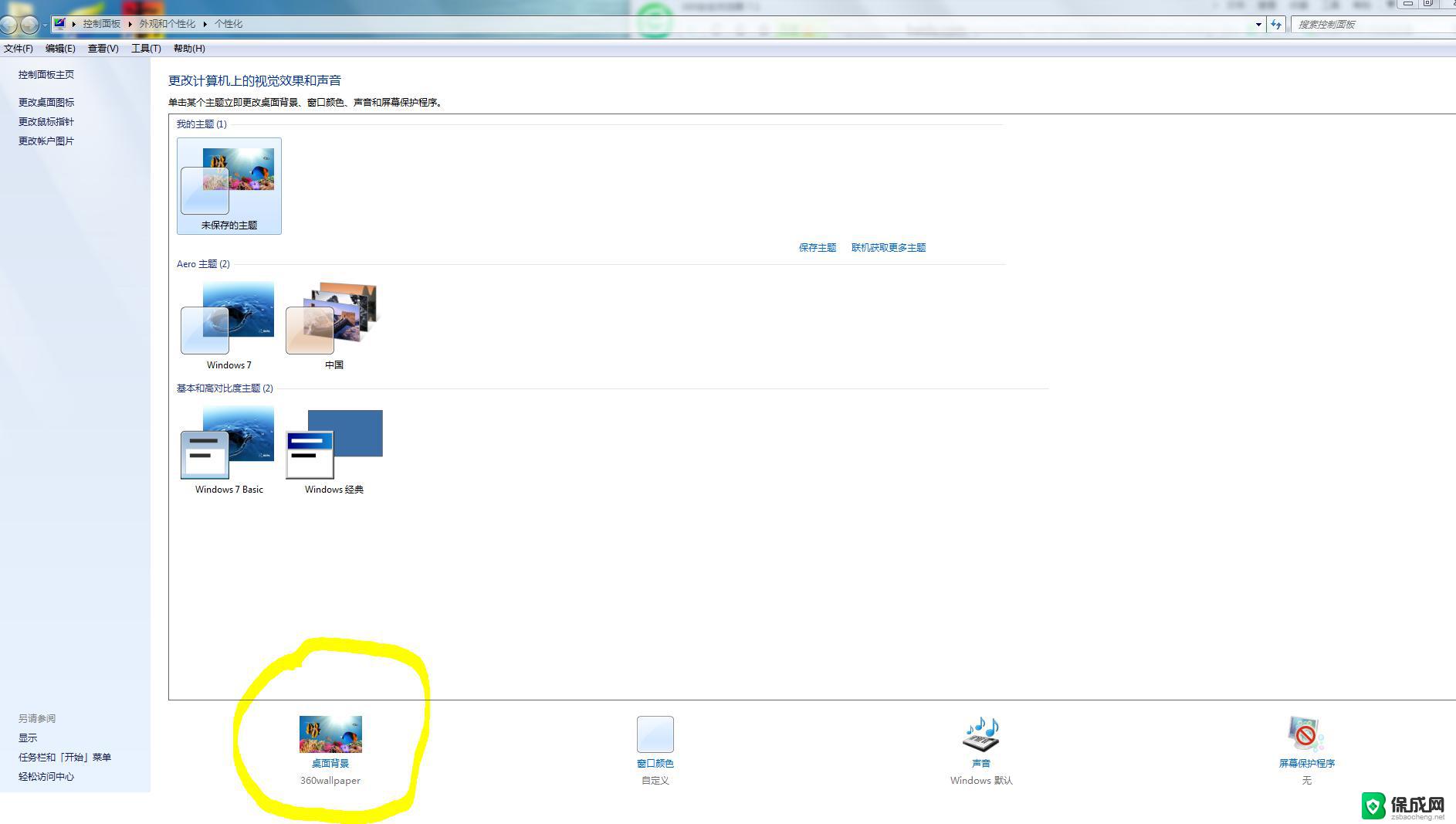 怎样设置桌面图片 如何把图片设置成电脑桌面壁纸
怎样设置桌面图片 如何把图片设置成电脑桌面壁纸2024-03-27
-
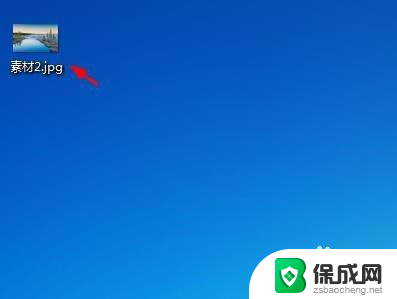 如何将电脑图片设置成壁纸 电脑桌面图片设置壁纸教程
如何将电脑图片设置成壁纸 电脑桌面图片设置壁纸教程2024-06-30
-
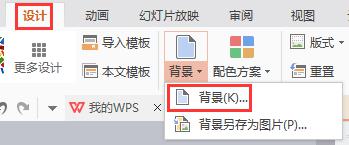 wps请问怎样把电脑里的图片作为背景 怎样将电脑中的图片设为wps的背景
wps请问怎样把电脑里的图片作为背景 怎样将电脑中的图片设为wps的背景2024-01-04
-
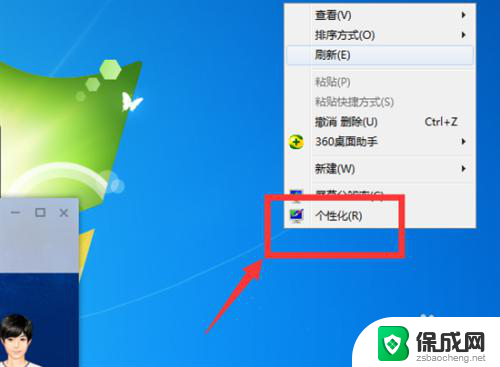 如何设置自己的壁纸 如何更换电脑桌面壁纸为自己喜欢的图片
如何设置自己的壁纸 如何更换电脑桌面壁纸为自己喜欢的图片2023-11-11
-
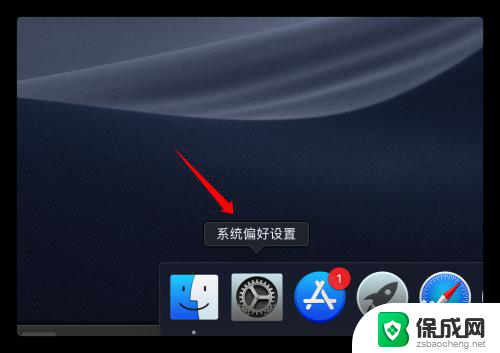 macbook如何设置壁纸 Mac怎样将下载的图片设置为桌面墙纸
macbook如何设置壁纸 Mac怎样将下载的图片设置为桌面墙纸2024-03-11
电脑教程推荐
- 1 win笔记本电脑连接不上任何网络 笔记本电脑无线网连接失败怎么修复
- 2 windows桌面布局改变 电脑桌面分辨率调整偏移
- 3 windows怎么点一下就打开软件 怎么用键盘启动软件
- 4 如何查看windows ip 笔记本怎么查自己的ip地址
- 5 windows电脑开不了机黑屏 电脑黑屏开不了机怎么解决
- 6 windows批量重命名文件规则 电脑如何批量重命名多个文件
- 7 机械师笔记本bios设置中文 BIOS中文显示设置教程
- 8 联想电脑蓝牙鼠标怎么连接电脑 联想无线鼠标连接电脑步骤
- 9 win 10 桌面消失 电脑桌面空白怎么办
- 10 tws1经典版耳机如何重新配对 tws1耳机无法重新配对